애플의 폐쇄성과
아이폰의 보안적 기능 때문에
기본적으로 아이폰은
폰트 변경 등이 쉽지가 않습니다

하지만 우리의 카카오톡은
아이폰이다 하더라도
자체적으로 폰트 변경
즉 글씨체 변경이 가능합니다


3분이면 가능한 아이폰 카톡 글씨체 변경
아이폰이 폐쇄적인 것에 비해
카톡 글씨체 변경은 어렵지 않으니
찬찬 따라 해 보세요

어렵지 않은 카톡 글씨체 바꾸기
첫 번째 과정은
우측 상단의 톱니바퀴 모양의
버튼을 누르는 것입니다
어려운 곳에 있는 버튼이 아닙니다
사실 정말 쉬운 곳에 있습니다
쉽게 찾아서 누를 수 있을 거라
생각합니다

톱니바퀴 모양의 버튼을 누르면
아래쪽에 편집 친구 관리
전체 설정 취소 버튼이 나옵니다
빨간색 동그라미로 표현한
전체 설정 버튼을 누르시면
다음 화면으로 넙어갑니다
여기까지 진행하는데
카톡에 들어온 후
약 10초 정도의 시간이 걸릴 겁니다
어렵지 않습니다.

전체 설정을 누르고
들어간 화면입니다
사실 써놓은 글을 읽지 않아도
따라 하기 쉽게 동그라미 열심 그렸습니다.
뭐 제가 사실 조금 친절합니다
친절하게 표시해놓은
화면 버튼을 누르고 들어갑니다
글을 읽지 않아도 설정 변경이 가능한
아이폰 카톡 글씨체 변경은
사실 어렵지 않은 아주 쉬운 기능입니다

드디어 보이는 화면의
글자 크기/글씨체 버튼을 누르면
카톡 글씨체 바꾸는 방법의
90%는 완성한 것입니다
사실 여기까지 하셨다면
이후에는 제가 포스팅한
화면을 보지 않고도
변경이 가능하실 겁니다


들어간 화면의 처음 보이는 모습은
글자 크기 변경 창입니다
가장 작은 글자 크기와
가장 큰 글자 크기를 비교해 보세요
저는 아직 젊고
노안이 올 나이가 아니기에
적당한 크기의 글자 크기를
선호합니다.
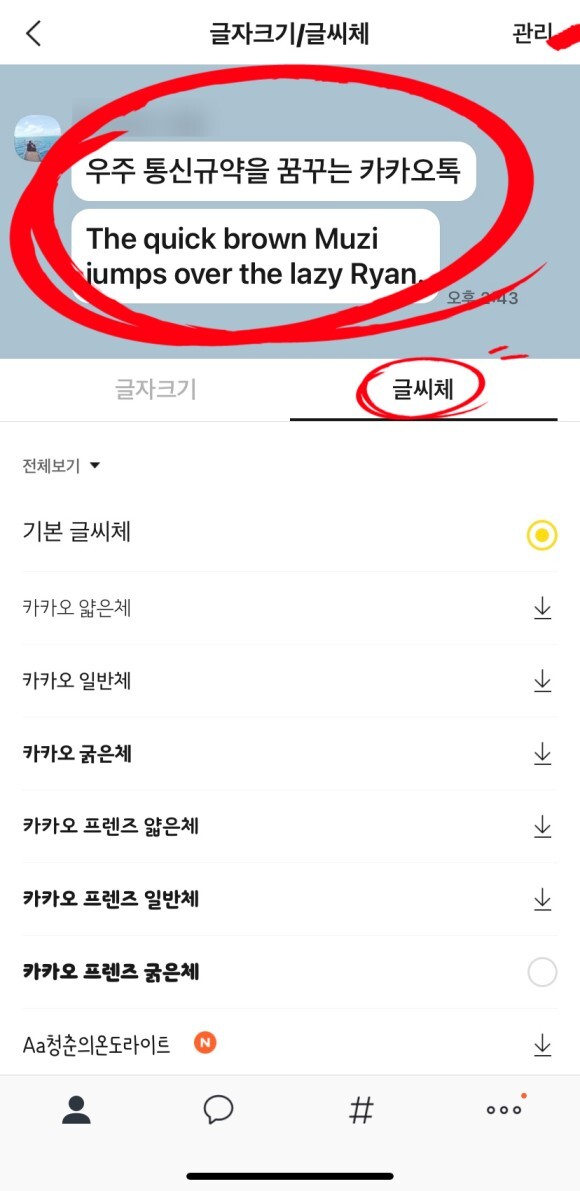
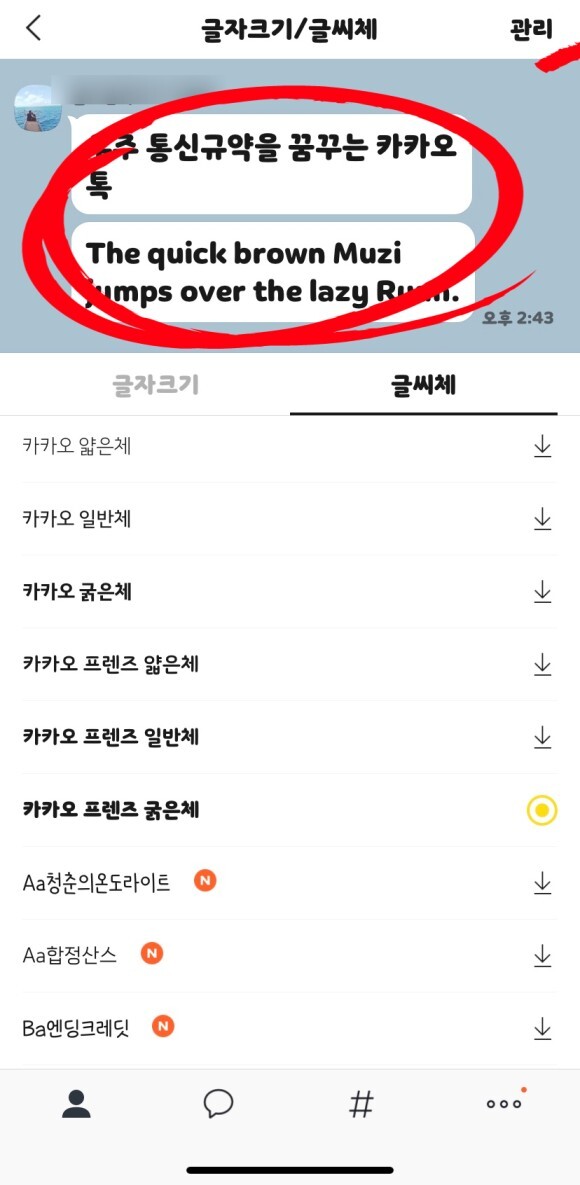
동그라미 친 글씨체를 누르면
글씨체를 변경할 수 있습니다
원하는 글씨체를 다운로드하고 눌러놓으면
변경이 된 모습입니다
화면에 보이는 모습은
기본 글씨체와
카카오 프렌즈 굵은체
비교한 모습입니다

카톡 글씨체의
선택이 완료되었다면
파란색 동그라미를 눌러
나가시면 변경이 완료된 것입니다.
어렵지 않은
아이폰 카톡 글씨체 변경
아주 친절한 저의 포스팅이 아니라
어렵지 않은 기능이기에
쉽게 하셨을 거라 생각합니다
이상
아이폰 카톡 글씨체 3분이면 변경 가능합니다
포스팅을 끝내겠습니다.
'일일 일공부 > 카카오톡 공부하기' 카테고리의 다른 글
| [카카오톡] 카톡 나에게서만 삭제 조심하세요. (0) | 2020.09.30 |
|---|
